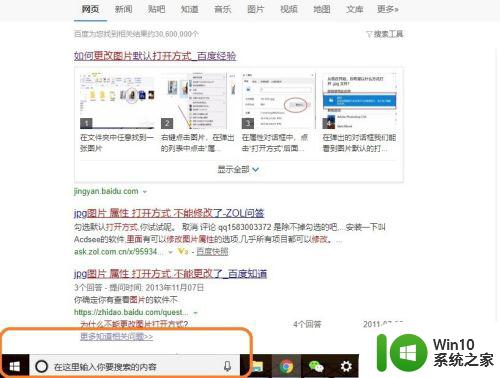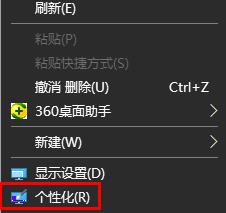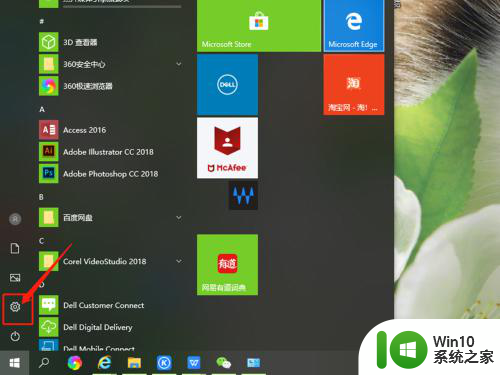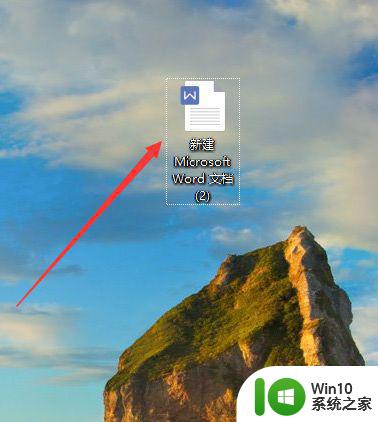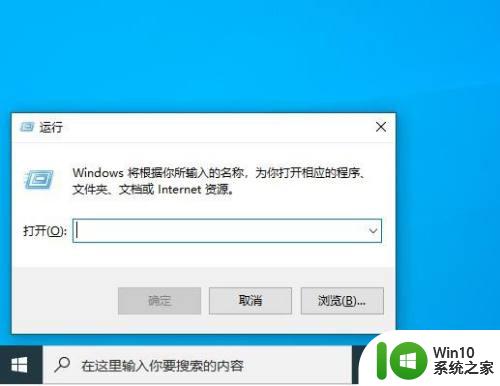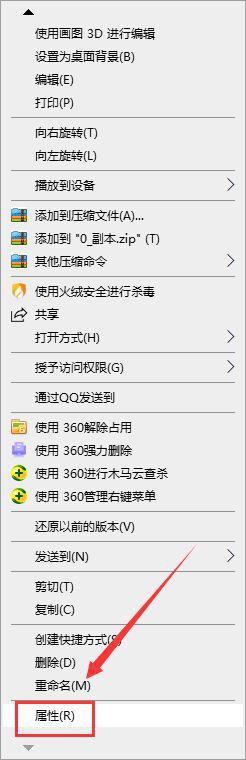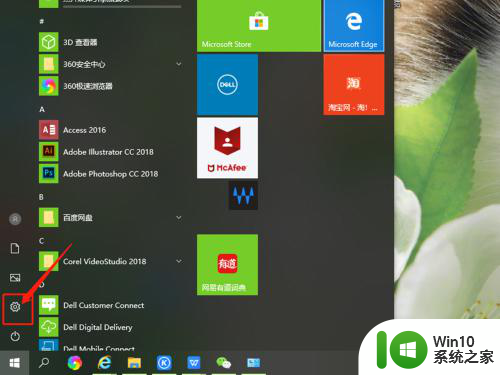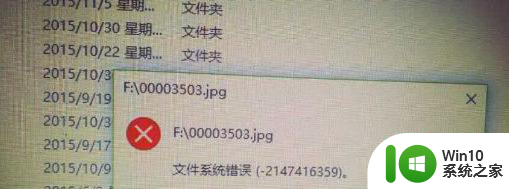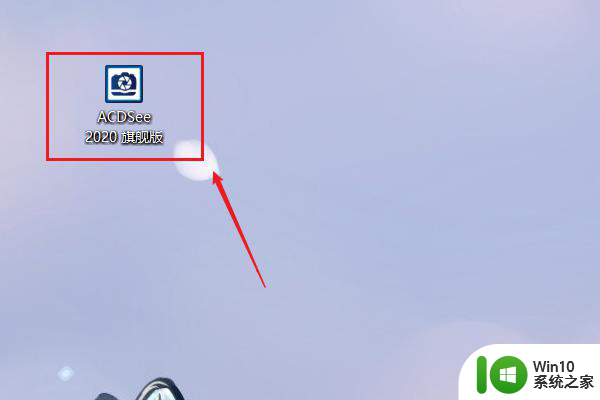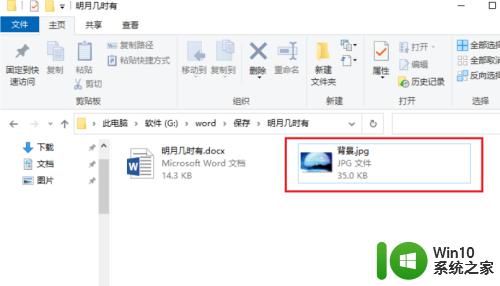win10怎样把图片打开方式改为文件 怎么在Win10上改变图片文件的打开方式
更新时间:2024-04-21 09:14:42作者:yang
在Win10操作系统中,我们经常会遇到打开图片时默认的程序不是我们想要的情况,这时候我们就需要手动更改图片文件的打开方式。通过简单的操作,我们可以很容易地将图片的打开方式改为我们常用的程序,让我们更加方便地查看和编辑图片文件。接下来就让我们一起来看看如何在Win10上改变图片文件的打开方式吧!
操作方法:
1.右键点击图片文件,在弹出的菜单中选择属性的菜单项。
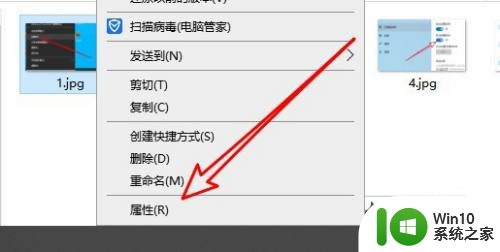
2.然后再打开的属性窗口,点击更改的按钮。

3.接下来在打开的窗口中选择相应的应用菜单项就可以了。
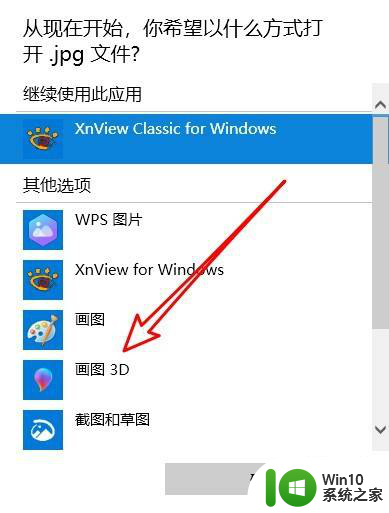
以上就是如何将Win10的图片打开方式更改为文件的全部内容,如果您遇到这种情况,可以尝试按照以上方法解决,希望对大家有所帮助。